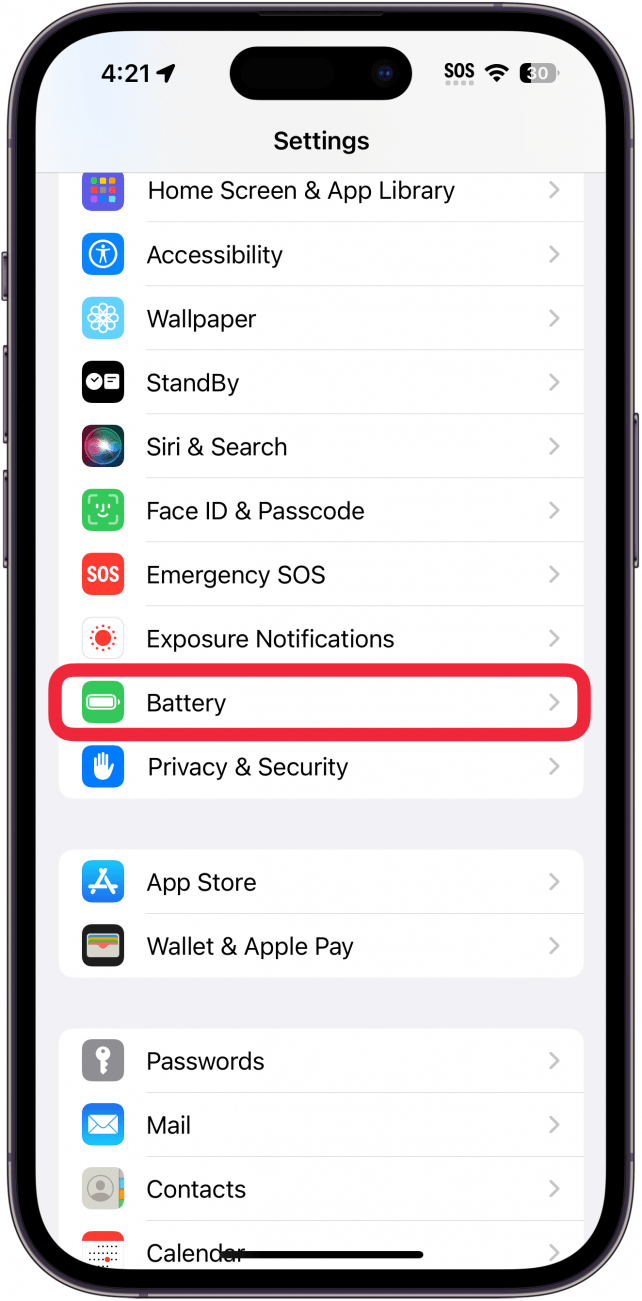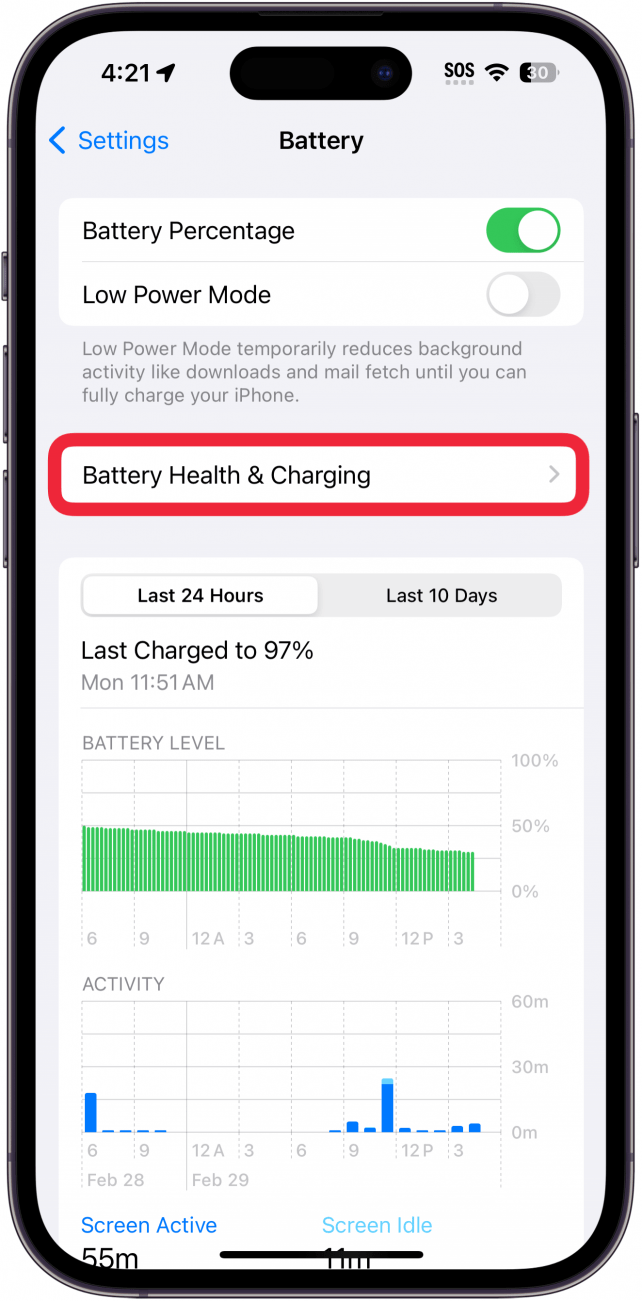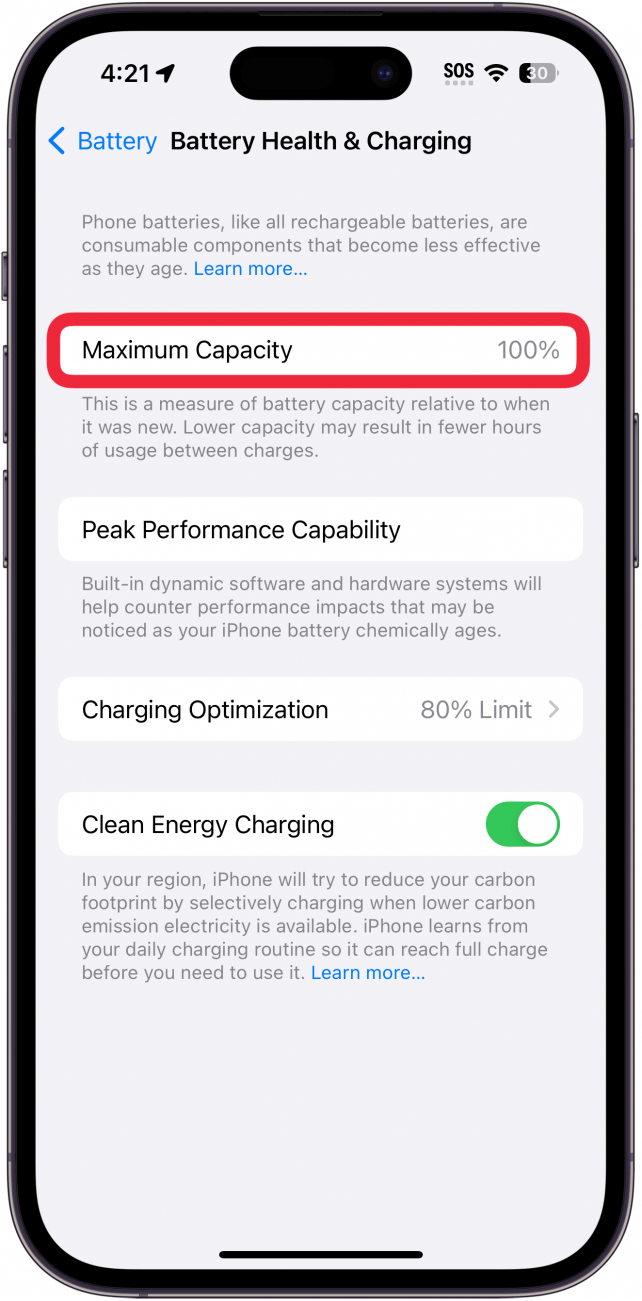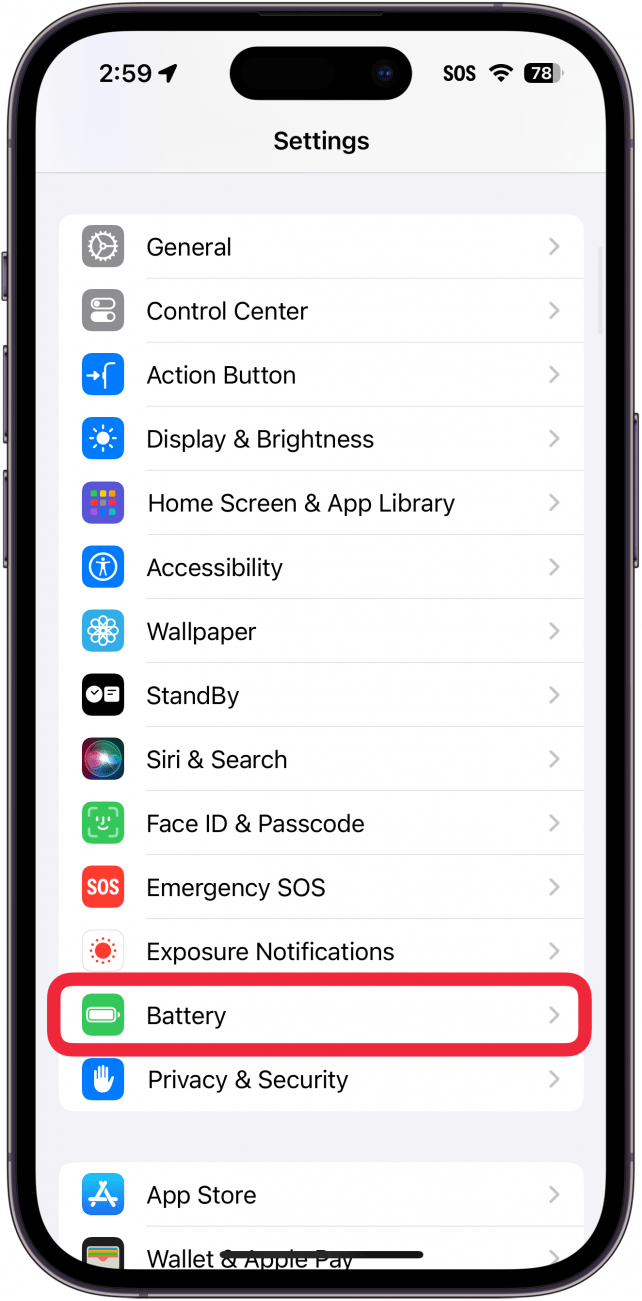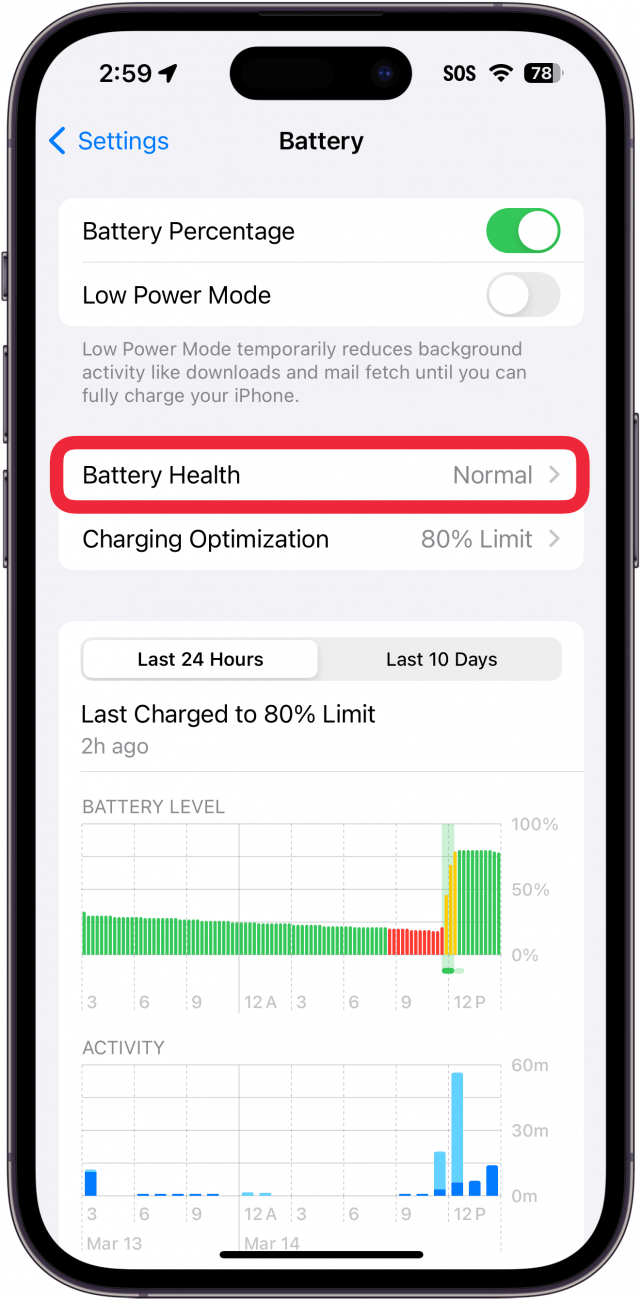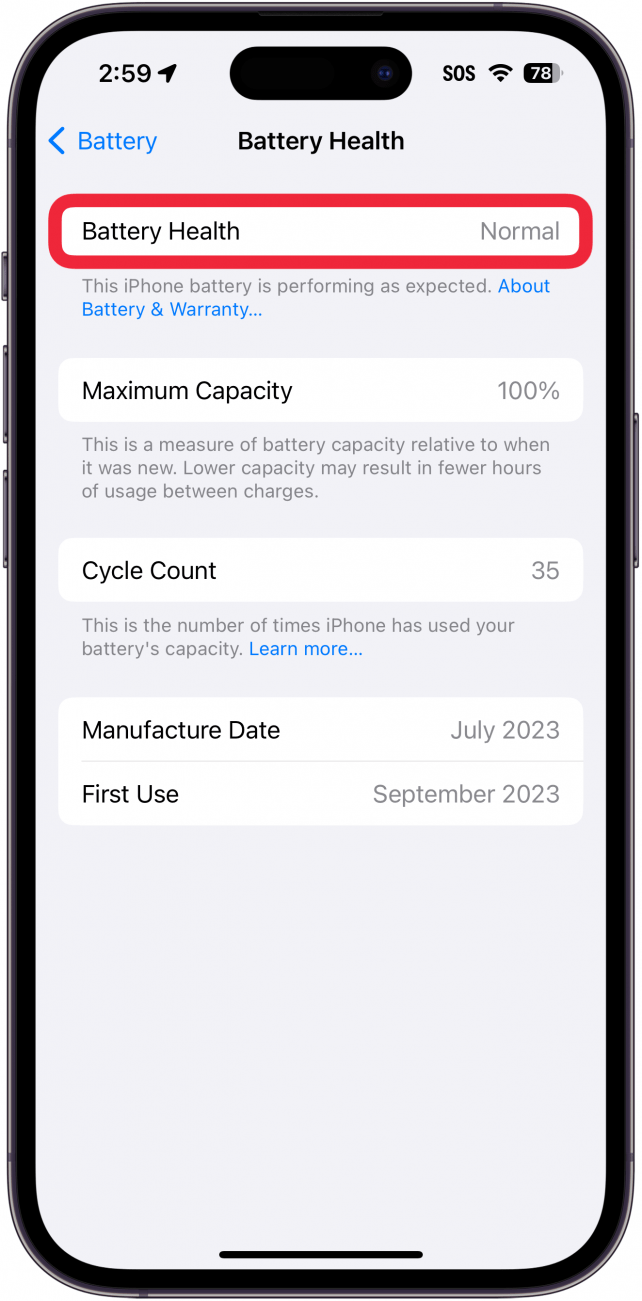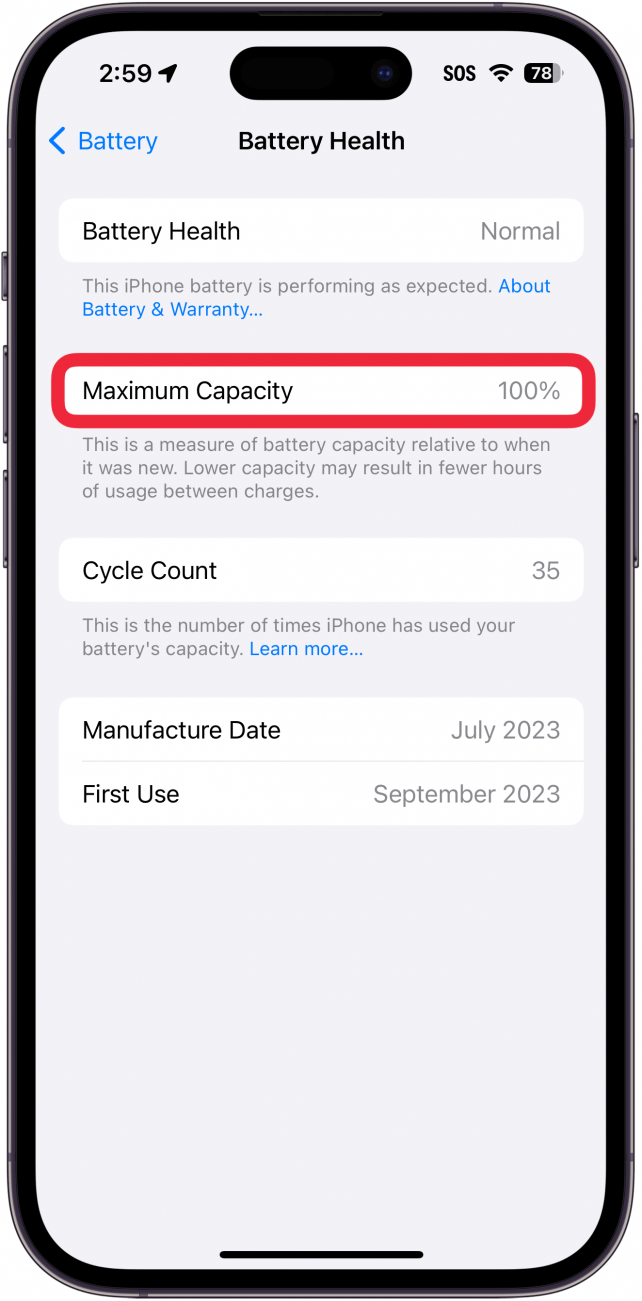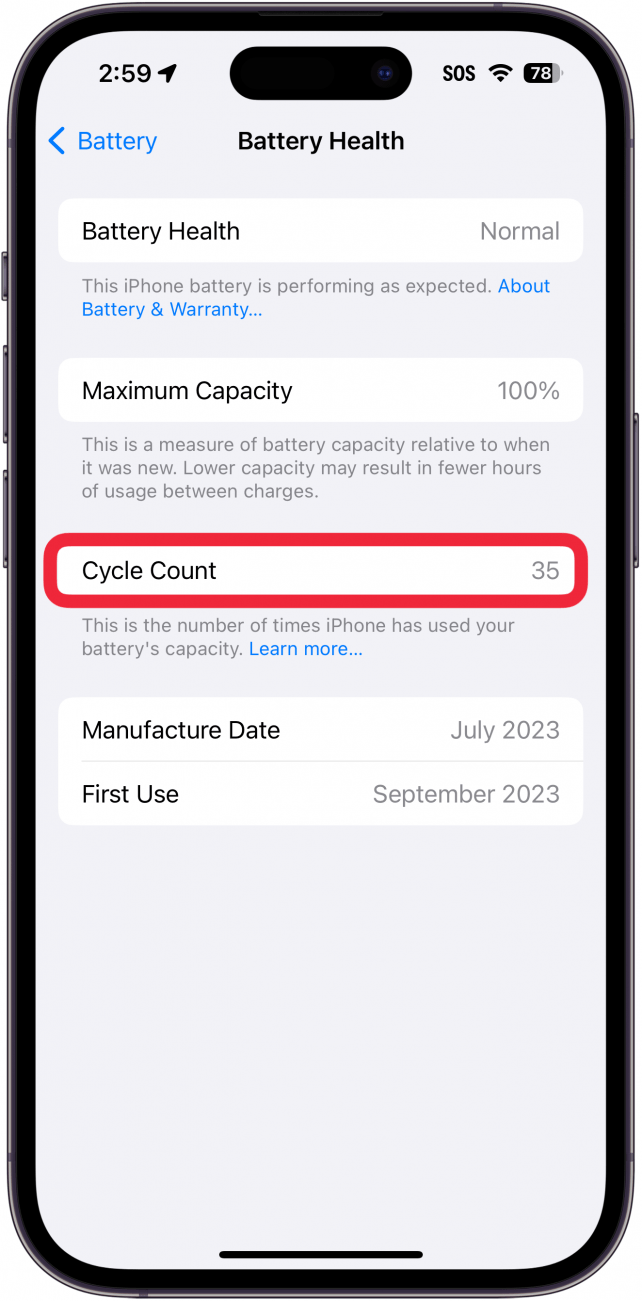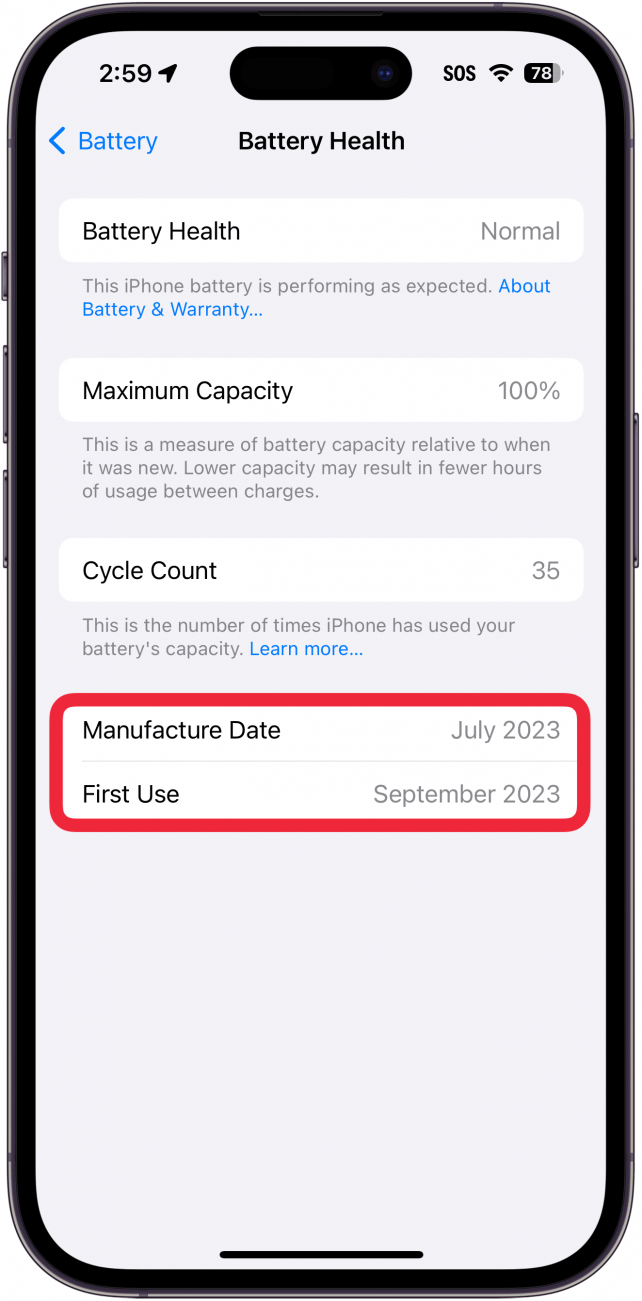Apple hamnade i blåsväder hos kunderna för flera år sedan när en funktion som var utformad för att sakta ner processorerna i äldre iPhone-modeller för att förhindra att de plötsligt stängdes av uppdagades. Kritiker hävdade att Apple strypte hastigheten på tidigare iPhone-modeller för att få kunderna att välja nyare enheter, medan Apple insisterade på att funktionen var nödvändig för att hantera åldrande batterier. Nu låter Apple användare övervaka sin iPhone-batterihälsa.
Varför du kommer att älska det här tipset:
- Bevakar din iPhones batterihälsa så att du vet när det är dags att byta ut det.
- Aktivera eller inaktivera Peak Performance Capability när batterinivån sjunker under 80 %.
Så här kontrollerar du batteriets hälsa på iPhone
Systemkrav
Detta tips fungerar på iPhones som kör iOS 15 eller senare. Ta reda på hur du uppdaterar till den [senaste versionen av iOS] (https://www.iphonelife.com/content/how-to-update-to-ios-11-iphone-ipad). Om du använder en iPhone 15 som kör iOS 17.4 eller senare, se nästa avsnitt.
Vill du veta hur du kontrollerar din iPhones batterikapacitet? Det går snabbt, är enkelt och ger värdefull information om din enhet. För fler tips om vad du ska göra när ditt iPhone-batteri laddas ur snabbt, kolla in vårt kostnadsfriaDagens tips nyhetsbrev. Låt oss nu ta en titt på det bästa sättet att kontrollera iPhone-batteriets hälsa:
 Upptäck din iPhones dolda funktionerFå ett dagligt tips (med skärmdumpar och tydliga instruktioner) så att du kan bemästra din iPhone på bara en minut om dagen.
Upptäck din iPhones dolda funktionerFå ett dagligt tips (med skärmdumpar och tydliga instruktioner) så att du kan bemästra din iPhone på bara en minut om dagen.
- Öppna appen Inställningar och tryck på Batteri.

- Tryck nu på Batterihälsa och laddning.

- Du ser din batterikapacitet bredvid Maximal kapacitet.

Maxkapaciteten anger din iPhone-batteris kapacitet jämfört med den kapacitet den hade när den var helt ny. Om din maxkapacitet t.ex. är 85 % innebär det att när din iPhone laddas till full kapacitet nu motsvarar det att ladda ett helt nytt iPhone-batteri till 85 %. På den här skärmen kan du även aktivera [Optimerad batteriladdning] (https://www.iphonelife.com/content/how-to-turn-optimized-battery-charging-iphone), vilket minskar åldrandet genom att optimera hur batteriet beter sig när det laddas.
Om batteriets maximala kapacitet har sjunkit under 80 % kommer ett meddelande som detta att dyka upp på skärmen om du råkar ut för en oväntad avstängning:
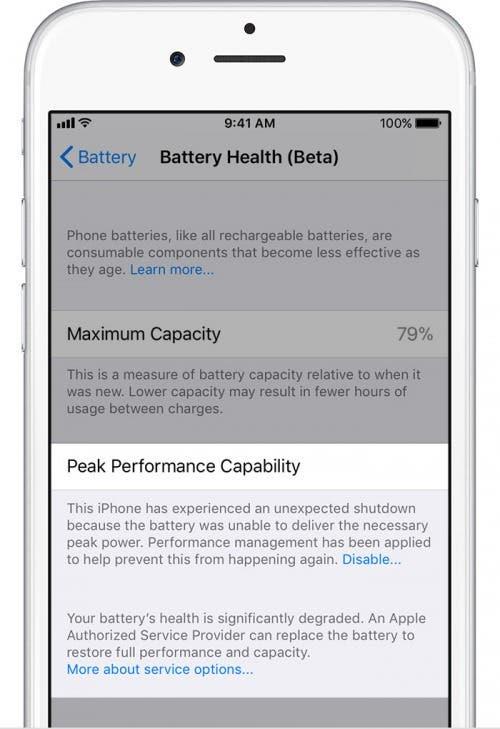
Apple hamnade i blåsväder hos kunderna för flera år sedan när en funktion som var utformad för att sakta ner processorerna i äldre iPhone-modeller för att förhindra att de plötsligt stängdes av uppdagades. Kritiker hävdade att Apple strypte hastigheten på tidigare iPhone-modeller för att få kunderna att välja nyare enheter, medan Apple insisterade på att funktionen var nödvändig för att hantera åldrande batterier. Nu låter Apple användare övervaka sin iPhone-batterihälsa.
Varför du kommer att älska det här tipset:
Bevakar din iPhones batterihälsa så att du vet när det är dags att byta ut det.
- Aktivera eller inaktivera Peak Performance Capability när batterinivån sjunker under 80 %.

- Så här kontrollerar du batteriets hälsa på iPhone

- Systemkrav

- Detta tips fungerar på iPhones som kör iOS 15 eller senare. Ta reda på hur du uppdaterar till den [senaste versionen av iOS] (https://www.iphonelife.com/content/how-to-update-to-ios-11-iphone-ipad). Om du använder en iPhone 15 som kör iOS 17.4 eller senare, se nästa avsnitt.

- Vill du veta hur du kontrollerar din iPhones batterikapacitet? Det går snabbt, är enkelt och ger värdefull information om din enhet. För fler tips om vad du ska göra när ditt iPhone-batteri laddas ur snabbt, kolla in vårt kostnadsfria

- Dagens tips nyhetsbrev. Låt oss nu ta en titt på det bästa sättet att kontrollera iPhone-batteriets hälsa:

Upptäck din iPhones dolda funktionerFå ett dagligt tips (med skärmdumpar och tydliga instruktioner) så att du kan bemästra din iPhone på bara en minut om dagen.